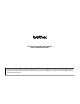Software User's Guide
Table Of Contents
- РУКОВОДСТВО ПО ИСПОЛЬЗОВАНИЮ ПРОГРАММНОГО ОБЕСПЕЧЕНИЯ
- Модели, к которым относится данное руководство
- Условные обозначения
- Примечание о составлении и издании
- ВАЖНОЕ ПРИМЕЧАНИЕ
- Содержание
- Windows®
- 1 Печать
- Использование драйвера принтера Brother
- Функции
- Правильный выбор типа бумаги
- Одновременная печать, сканирование и отправка/прием факса
- Удаление данных из памяти
- Утилита Status Monitor
- Параметры драйвера принтера
- Доступ к параметрам драйвера принтера
- Вкладка "Основные"
- Вкладка "Дополнительные"
- Вкладка "Профили печати"
- Поддержка
- Пробная печать фотографий (недоступна для моделей MFC‑J430W/J432W/J5910DW)
- Использование программы REALLUSION FaceFilter Studio для печати фотографий
- Использование программы Corpus Homepage Print 2 (недоступно для модели MFC‑J5910DW)
- 2 Сканирование
- Сканирование документа с помощью драйвера TWAIN
- Сканирование документа с помощью драйвера WIA
- Сканирование документа с помощью драйвера WIA (для приложений "Фотоальбом Windows®" и "Факсы и скани ...
- Использование программы ScanSoft™ PaperPort™12SE с программой OCR NUANCE™ (недоступно для модели DCP ...
- Просмотр элементов
- Упорядочение элементов по папкам
- Быстрая связь с другими приложениями
- Преобразование изображения текста в редактируемый текст с помощью программы ScanSoft™ PaperPort™12SE ...
- Импорт элементов из других приложений
- Экспорт элементов в другие форматы
- Удаление программы ScanSoft™ PaperPort™12SE с OCR
- Использование приложений BookScan Enhancer и Whiteboard Enhancer компании REALLUSION
- 3 Утилита ControlCenter4
- Обзор
- Использование утилиты ControlCenter4 в стандартном режиме
- Вкладка "Фото"
- Вкладка "Сканирование"
- Вкладка "PC‑FAX" (только для моделей MFC)
- Вкладка "Настройки устройства"
- Вкладка "Поддержка"
- Использование утилиты ControlCenter4 в расширенном режиме
- Вкладка "Сканирование"
- Вкладка "Копирование с компьютера"
- Вкладка "Фото"
- Печать/редактирование изображений
- Открытие папки фотоцентра (для моделей MFC‑J625DW/J825DW/J5910DW/DCP‑J725DW/J925DW)
- Копирование файлов из папки фотоцентра (для моделей MFC‑J625DW/J825DW/J5910DW/DCP‑J725DW/J925DW)
- Копирование файлов в приложение (для моделей MFC‑J625DW/J825DW/J5910DW/DCP‑J725DW/J925DW)
- Вкладка "PC‑FAX" (только для моделей MFC)
- Вкладка "Настройки устройства"
- Вкладка "Поддержка"
- Настраиваемая вкладка
- 4 Удаленная настройка (для моделей MFC‑J625DW/J825DW/J5910DW)
- 5 Программа Brother PC‑FAX (только для моделей MFC)
- 6 Фотоцентр (для MFC‑J625DW/J825DW/J5910DW/DCP‑J725DW/J925DW)
- 7 Параметры брандмауэра (для работы в сети)
- 1 Печать
- Apple Macintosh
- 8 Печать и отправка/прием факсов
- 9 Сканирование
- 10 Утилита ControlCenter2
- 11 Удаленная настройка и функции фотоцентра
- Использование клавиши "Сканирование"
- 12 Сканирование через USB-кабель
- 13 Сканирование по сети
- Перед сканированием по сети
- Использование клавиши "Сканирование" при работе в сети
- Сканирование в электронную почту (ПК)
- Сканирование в электронную почту (на сервер электронной почты) (для модели MFC‑J5910DW)
- Сканирование в изображение
- Сканирование в OCR (недоступно для модели DCP‑J525W)
- Сканирование в файл
- Сканирование на FTP (для модели MFC‑J5910DW)
- Сканирование на FTP с помощью профилей FTP-сервера (для модели MFC‑J5910DW)
- Сканирование в сетевую папку (для модели MFC‑J5910DW)
- Сканирование в сетевую папку с использованием профилей для сканирования в сетевую папку (для модели ...
- Использование веб-служб для сканирования в сетевую папку (для Windows Vista® SP2 и более поздних вер ...
- Печать на диске
- Указатель
- brother RUS
Печать на диске (только для моделей MFC-J825DW/DCP-J925DW)
251
14
Печать с компьютера (для Windows
®
)
Компания Brother предлагает простое в использовании приложение для печати напрямую на диске с
покрытием для печати. В приложении NewSoft CD Labeler имеются шаблоны для создания наклеек
для дисков и соответствующих вкладышей, а также возможности для создания собственных
оригинальных наклеек для дисков.
Установка программы NewSoft CD Labeler
Чтобы использовать программу NewSoft CD Labeler, необходимо установить ее с прилагаемого
компакт-диска. Для установки программы NewSoft CD Labeler выполните следующие действия:
a Вставьте прилагаемый компакт-диск в дисковод компакт-дисков. Автоматически откроется
начальный экран. Когда откроется диалоговое окно выбора модели, выберите свою модель
устройства. Когда откроется диалоговое окно выбора языка, выберите нужный язык.
b Откроется главное меню компакт-диска. Щелкните пункт Дополнительные приложения.
c Щелкните пункт NewSoft CD Labeler. Следуйте инструкциям, отображаемым на экране.
Примечание
• Если экран Brother не отображается автоматически, откройте окно Мой компьютер (Компьютер),
дважды щелкните значок компакт-диска, а затем дважды щелкните файл start.exe.
• Вид экрана, отображаемый на вашем устройстве, может отличаться в зависимости от региона.
Чтобы запустить программу NewSoft CD Labeler, выберите пункт NewSoft CD Labeler в меню пуск/
Все программы/NewSoft CD Labeler на компьютере.
Инструкции по созданию изображения для наклейки см. в руководстве программы NewSoft CD Labeler.
Чтобы открыть руководство, нажмите кнопку пуск и выберите пункт Все программы/
NewSoft CD Labeler/NewSoft CD Labeler Help (Справка NewSoft CD Labeler).
Печать наклейки для диска с компьютера
a После того как создание наклейки для диска в программе NewSoft CD Labeler завершено,
выберите команду "Печать".
b В диалоговом окне печати выберите имя своего устройства и нажмите кнопку Свойства.
Открывается окно драйвера принтера.
c На вкладке Основные выберите настройки для следующих параметров:
Тип печатного носителя: выберите пункт Диск, предназначенный для печати или
Глянцевый диск, предназначенный для печати.
Качество печати: выберите пункт Нормальное или Для медленно сохнущего носителя.
(Только для диска с покрытием для печати.)
Формат бумаги: выберите пункт Диск 12 см (120 мм).
Число копий: выберите нужное количест
во экземпляров.